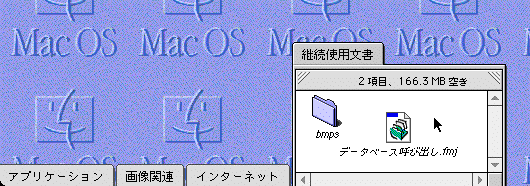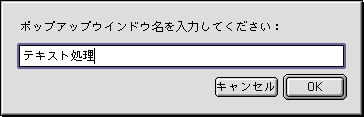AppleScriptアプリケーション
ポップアップフォルダ作成
作者:新居雅行/Masayuki Nii
概要
- Mac OS 8から搭載された新しい機能として「ポップアップフォルダ」があります。そのポップアップフォルダをランチャーのように使えばよいというアイデアはよく聞かれる一般的な使い方ですが、そのために、いちいちフォルダを作ってポップアップウインドウ化するということをしなければなりません。このスクリプトは、ウインドウ名を指定するだけで、その作業を自動的に行います。
- つまり、以下のようなタブを、簡単に作成しようというのがこのスクリプトの目的です。
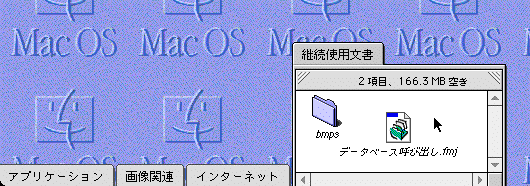
- このスクリプトプログラムはフリーウエアとします。著作権は作者に帰属します。再配付は作者の事前の承諾を必要とします。また、このソフトウエアを使用することによって生じる損害等について、作者には責任はないものとします。
ダウンロードと使用方法
-
- 小さいファイルですが、Stuffit形式で圧縮し、BinHexでエンコードしたファイルを用意しました。ダウンロード
- 「ポップアップフォルダ作成」というアプリケーションが含まれています。それをたとえば、デスクトップや、アップルメニューなど、適当に利用しやすい位置に置いてください。
- 「ポップアップフォルダ作成」をダブルクリックして起動します。
- すると、作成するウインドウ名を入力するダイアログボックスが表示されるので、適当にキータイプしてください。
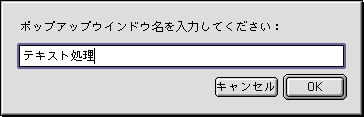
- すると、ポップアップウインドウが作成されて、画面下にタブだけが表示される形式になります。

- そのポップアップウインドウにエイリアスを追加したいのなら、オリジナルのアプリケーションのアイコンなどを、option+Commandを押しながらドラッグして、ポップアップウインドウ内に追加すると良いでしょう。
- ポップアップウインドウ内の表示形態は、Finderの操作で変更してください。アイコンやリスト、ボタン、あるいはそれらのいろいろなバリエーションがあるので、任意の形式にすればよいでしょう。もちろん、ウインドウごとに設定できます。
動作原理
-
- システムフォルダの「初期設定」フォルダに「ポップアップフォルダ項目」というフォルダを作り、その中に、ダイアログボックスで指定した名前のフォルダを作ります。
- 従って、このスクリプトでは既存の名前のポップアップウインドウは作成できません。
- 作ったフォルダを開き、ポップアップウインドウに切り替えます。そして、ポップアップウインドウをデスクトップの下側にしまい込みます。
- ウインドウのサイズは、320×120になるようになっていますが、スクリプトを修正すれば、切り替えることができます。
- ウインドウは、通常サイズのアイコン表示になっています。これも、スクリプトを変更することで、異なる形式にすることもできます。
- ポップアップウインドウを削除したいときには、「ポップアップフォルダ項目」フォルダ内にある該当するフォルダを削除してください。
Mac OSのページに戻る